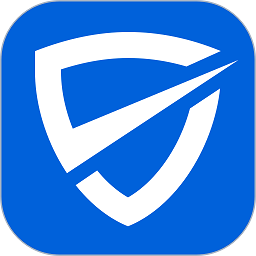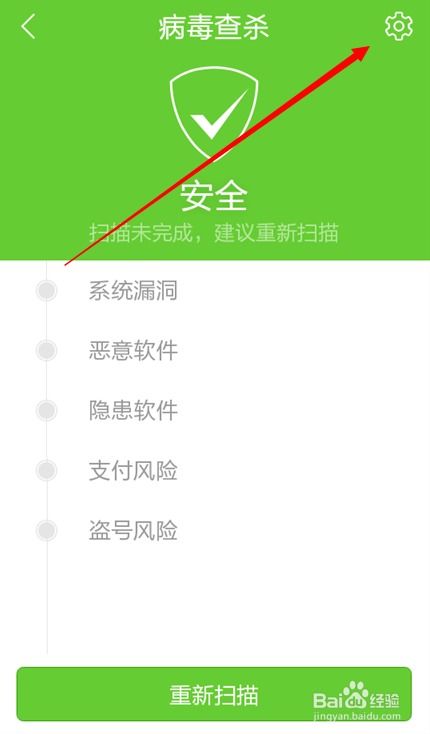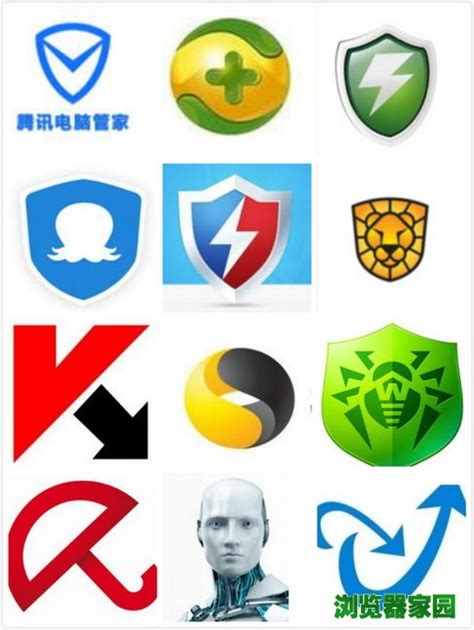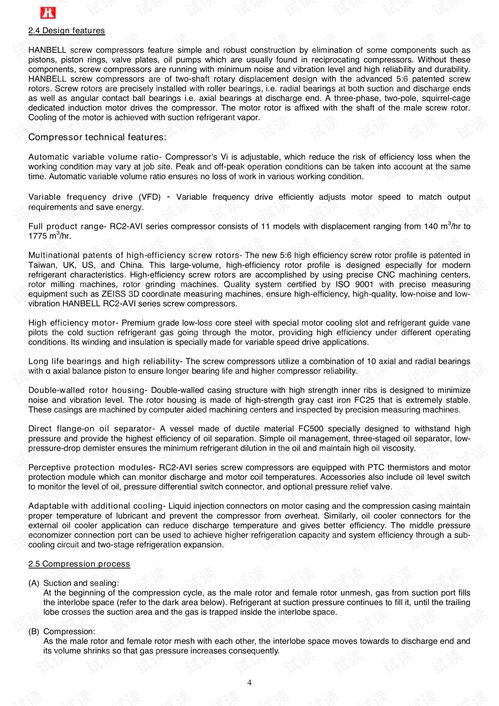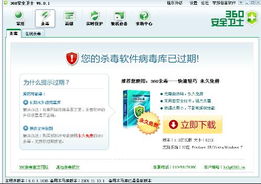如何在电脑上有效查杀手机中的恶意软件?
手机遭遇恶意软件侵袭时,利用电脑进行查杀是一种有效且安全的方法。通过这一途径,不仅可以利用电脑更强大的处理能力,还能避免手机直接操作可能带来的进一步风险。以下将详细介绍如何用手机连接电脑来查杀恶意软件,包括准备工作、连接步骤、查杀工具选择及操作流程。

在开始前,确保已备份好手机上的重要数据。恶意软件可能损害手机系统或窃取信息,提前做好备份能最大限度地保护数据安全。建议使用云存储或外部存储设备来保存数据,并避免将备份数据保存在同一台可能已感染病毒的电脑中。
接下来,准备一根适用于手机的USB数据线。这是将手机与电脑连接的基本工具,确保数据线完好无损且适配手机型号。同时,在电脑上安装适用于手机的驱动程序。驱动程序能帮助电脑识别并与手机建立有效连接,通常可以从手机制造商的官方网站下载。部分手机管理软件或杀毒软件也会自动安装所需的驱动程序。
完成这些准备后,将手机通过USB数据线连接到电脑。在连接过程中,确保手机处于解锁状态,并允许USB调试。USB调试是一种允许电脑与手机进行高级通信的设置,通常位于手机的开发者选项中。启用方法可能因手机品牌和操作系统版本而异,但一般路径为“设置”->“关于手机”->连续点击“版本号”以开启开发者选项,然后在“开发者选项”中开启USB调试。
一旦连接成功,电脑通常会弹出提示窗口,显示已识别到新设备。此时,可以在电脑上运行杀毒软件或专用的手机管理软件来查杀恶意软件。市面上有多款知名的杀毒软件,如腾讯电脑管家、360安全卫士、金山毒霸等,它们通常提供手机杀毒功能。此外,一些手机品牌也推出自家的手机管理软件,如华为的手机助手、小米的MIUI助手等,这些软件在杀毒和清理方面同样有效。
运行杀毒软件后,选择“手机杀毒”或类似功能选项。杀毒软件会自动扫描手机中的文件和应用程序,识别并标记出潜在的恶意软件。扫描过程可能需要一些时间,具体取决于手机中存储的数据量和杀毒软件的性能。在扫描过程中,请保持手机与电脑的连接稳定,避免断开连接导致扫描失败。
一旦杀毒软件发现恶意软件,通常会提供详细的报告和处理建议。用户可以根据建议,选择删除、隔离或修复恶意软件。在操作过程中,务必仔细阅读每一项处理建议,确保不会误删重要文件或应用程序。完成处理后,杀毒软件会再次扫描手机以确保所有恶意软件已被彻底清除。
除了使用杀毒软件外,还可以利用一些专业的手机清理工具来优化手机性能。这些工具能够清理手机中的缓存文件、临时文件和垃圾文件,释放存储空间并提高运行速度。同时,它们还能检测并卸载不常用的应用程序,减少不必要的资源占用。使用这些工具时,同样需要注意保护重要数据,避免误删重要文件。
此外,对于Android手机用户,可以考虑使用ADB(Android Debug Bridge)命令来进一步检测和清理恶意软件。ADB是一个功能强大的命令行工具,允许用户与Android设备进行通信。通过ADB命令,可以查看手机的安装应用程序、卸载应用程序、清理缓存等。使用ADB命令前,需要确保电脑上已安装ADB工具,并配置好环境变量。然后,在命令提示符或终端中执行相应的ADB命令来执行操作。需要注意的是,使用ADB命令需要一定的技术基础,不熟悉的用户请谨慎操作。
在整个过程中,保持警惕和耐心至关重要。恶意软件往往具有隐蔽性和破坏性,查杀过程可能需要多次尝试和不同的方法。如果一种方法未能完全解决问题,可以尝试使用其他杀毒软件或工具进行补充扫描和清理。同时,及时关注手机制造商和杀毒软件提供商发布的更新和公告,了解最新的恶意软件信息和应对策略。
最后,预防措施同样重要。为了防止恶意软件的再次感染,建议采取以下措施:下载应用程序时,只从官方或可信的应用商店下载;避免安装来源不明的应用程序;定期更新手机系统和应用程序以获取最新的安全补丁;启用手机的防火墙和杀毒软件以实时监控和防御恶意软件的入侵;定期备份手机数据以防止数据丢失或损坏。
通过上述步骤,可以有效地利用电脑来查杀手机中的恶意软件。这一方法不仅提高了查杀效率,还能保护手机免受进一步损害。同时,养成良好的使用习惯和预防措施也能有效降低恶意软件的感染风险。在享受智能手机带来的便利的同时,确保手机安全、稳定地运行。
- 上一篇: 揭秘:自由落体定律的真正发现者是谁?
- 下一篇: 打雷时,WiFi还能安心用吗?
-
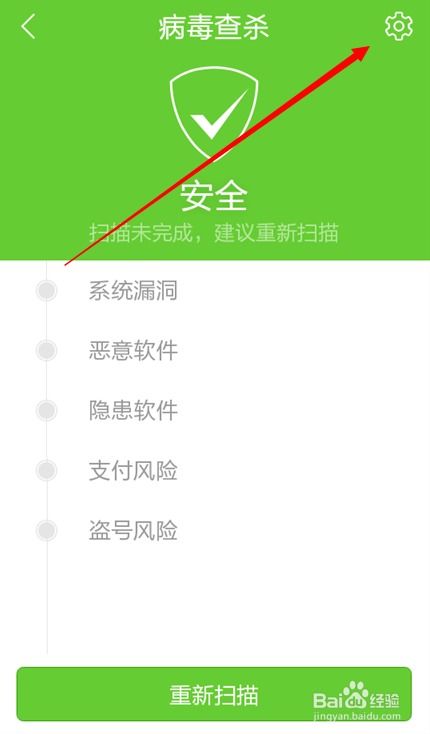 手机防毒攻略:全面查杀病毒,守护您的数字安全资讯攻略12-04
手机防毒攻略:全面查杀病毒,守护您的数字安全资讯攻略12-04 -
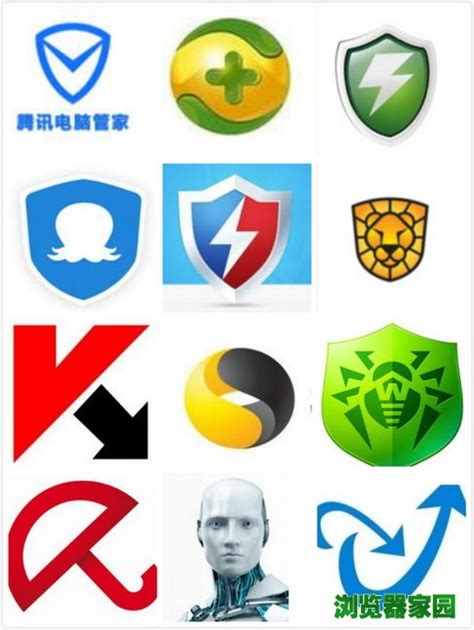 探寻最佳电脑守护神:哪款杀毒软件更胜一筹?资讯攻略12-05
探寻最佳电脑守护神:哪款杀毒软件更胜一筹?资讯攻略12-05 -
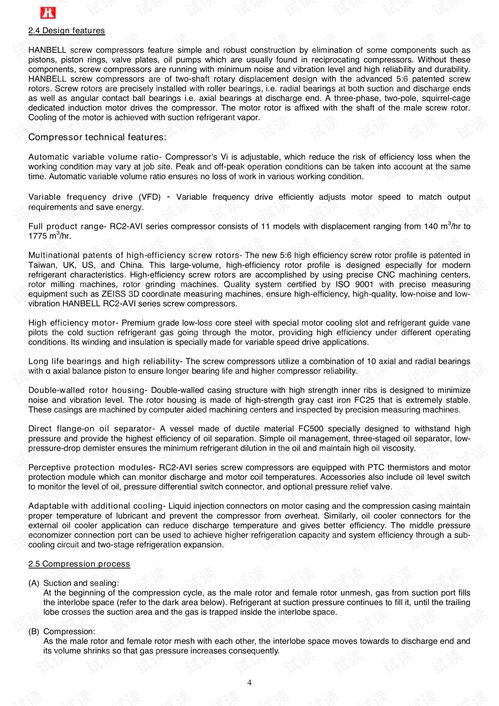 瑞星杀毒软件文件粉碎器功能使用指南资讯攻略11-15
瑞星杀毒软件文件粉碎器功能使用指南资讯攻略11-15 -
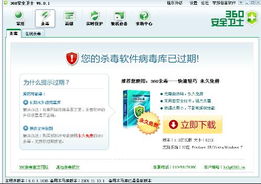 一键掌握:360安全卫士病毒库更新全攻略资讯攻略11-16
一键掌握:360安全卫士病毒库更新全攻略资讯攻略11-16 -
 手机安装安全管家,杀毒能力究竟如何?资讯攻略11-29
手机安装安全管家,杀毒能力究竟如何?资讯攻略11-29 -
 哪个电脑杀毒软件最好?资讯攻略11-14
哪个电脑杀毒软件最好?资讯攻略11-14